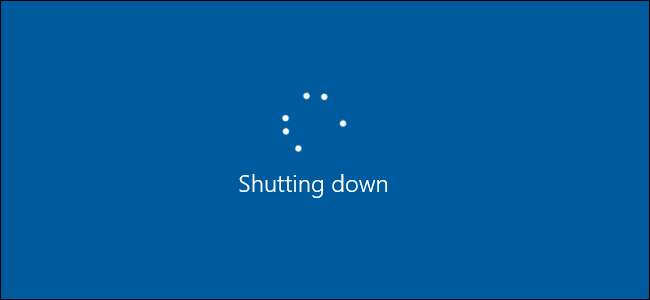
O Windows apresenta um número ridículo de maneiras de desligar. Você encontrará opções no menu Iniciar, no menu Ferramentas Administrativas e nas telas de Login e Bloqueio. Você também pode desligar o Windows usando atalhos de teclado (Alt + F4 na área de trabalho) e até mesmo a linha de comando. Veja como desativá-los todos para usuários específicos.
RELACIONADOS: Como remover o botão Desligar da tela de login do Windows
Então, por que se preocupar em remover o acesso de desligamento para os usuários? Existem várias razões. Em casa, você pode bloquear esse recurso para as crianças para evitar frustrações. Ou, se você usa a Troca de usuário, pode ter alguma tarefa demorada (como um download) em execução na sua conta enquanto outra pessoa usa a conta. Bloquear a função de desligamento protege tudo o que você está executando. Em uma empresa, talvez você queira bloquear o recurso de desligamento em um computador usado como quiosque. Você pode remova o botão de desligamento apenas das telas de bloqueio e login , que restringe o desligamento apenas a usuários que podem efetuar login no Windows. Mas se você quiser que as coisas sejam ainda mais bloqueadas, nós ajudamos você.
Usuários domésticos: Desative o desligamento para um usuário editando o registro
Se você tiver o Windows Home, precisará editar o Registro do Windows para fazer essas alterações. Você também pode fazer dessa forma se tiver o Windows Pro ou Enterprise, mas sinta-se mais confortável trabalhando no Registro. (Se você tiver Pro ou Enterprise, no entanto, recomendamos usar o Editor de política de grupo mais fácil, conforme descrito na próxima seção.) Lembre-se, porém, de que ao editar o Registro, você precisará estar conectado como o usuário para o qual você deseja desativar o desligamento.
RELACIONADOS: Aprendendo a usar o Editor do Registro como um profissional
Aviso padrão: o Editor do Registro é uma ferramenta poderosa e seu uso indevido pode tornar o sistema instável ou até inoperante. Este é um hack muito simples e contanto que você siga as instruções, você não deve ter problemas. Dito isso, se você nunca trabalhou com isso antes, considere ler sobre como usar o Editor do Registro antes de começar. E definitivamente fazer backup do registro (e seu computador !) antes de fazer alterações.
Para começar, faça login como o usuário para o qual deseja fazer essas alterações. Abra o Editor do Registro pressionando Iniciar e digitando “regedit”. Pressione Enter para abrir o Editor do Registro e dar permissão para fazer alterações em seu PC. No Editor do Registro, use a barra lateral esquerda para navegar até a seguinte chave:
HKEY_CURRENT_USER \ Software \ Microsoft \ Windows \ CurrentVersion \ Policies \ Explorer

A seguir, você criará um novo valor na chave Explorer. Clique com o botão direito do mouse no ícone do Explorer e escolha Novo> Valor DWORD (32 bits). Nomeie o novo valor
NoClose
.
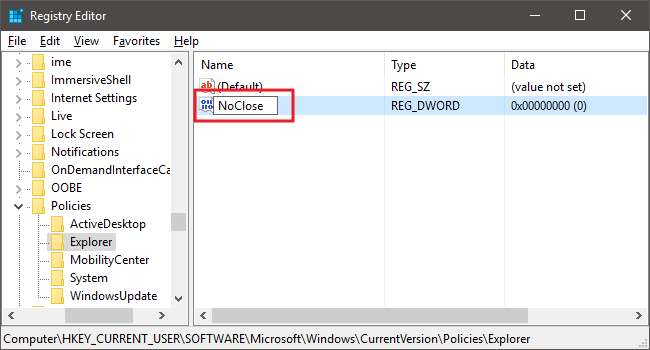
Agora, você vai modificar esse valor. Clique duas vezes no novo
NoClose
valor e defina o valor para
1
na caixa “Dados do valor”.
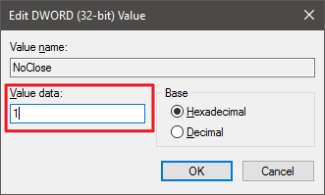
Clique em OK, saia do Editor do Registro, reinicie o computador e faça login como o usuário para quem você fez a alteração. Esse usuário não deve mais ter acesso à maioria das funções de desligamento (incluindo suspensão e hibernação), seja no menu Iniciar, na tela de bloqueio ou mesmo no atalho de desligamento Alt + 4 na área de trabalho. Se eles tentarem usar o método de atalho, os usuários verão uma mensagem de Restrições.
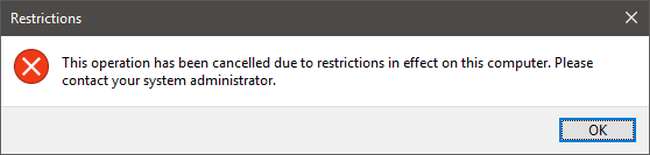
RELACIONADOS: Como desativar o painel de controle e a interface de configurações do Windows
Os únicos dois métodos de desligamento que ainda funcionam são pressionando o botão liga / desliga físico (se essa opção estiver definida no Painel de controle) e usando o comando de desligamento no prompt de comando. Você sempre pode desativar o botão liga / desliga para desligar o Windows e restringir o acesso dos usuários ao painel de controle se você quiser. Você também pode desative o próprio prompt de comando . Se você seguir as etapas nesse artigo para desabilitar o Prompt de Comando usando o Editor de Política de Grupo, sugerimos que não desabilite também o script. Dessa forma, você pode criar um arquivo em lote que ativa o comando de desligamento e ocultá-lo em algum lugar do sistema para que ainda tenha uma maneira relativamente fácil de desligar o Windows. Se você desabilitar o Prompt de Comando para um usuário com o Editor do Registro, ele não desabilitará o script, então você não precisa se preocupar com isso.
Se você quiser reativar os comandos de desligamento para um usuário a qualquer momento, basta fazer login novamente como esse usuário, abrir o Registro e definir o
NoClose
valor de volta para
0
(ou exclua-o).
Baixe nosso hack de registro de um clique
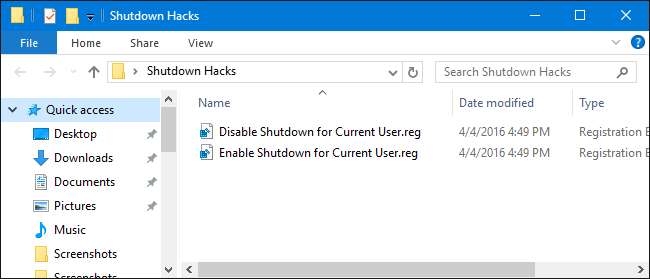
Se você não quiser mergulhar no Registro por conta própria, criamos dois hacks de registro para download que você pode usar. Um hack remove a capacidade de desligamento do usuário atual e o outro restaura a capacidade de desligamento. Ambos estão incluídos no seguinte arquivo ZIP. Clique duas vezes naquele que deseja usar, clique nos prompts e reinicie o computador.
Hacks de desligamento
No Windows Pro ou Enterprise, encontre o arquivo MSC que você criou para os usuários aos quais deseja aplicar a política, clique duas vezes para abri-lo e clique em Sim para permitir que ele faça alterações. Na janela Política de Grupo para esses usuários, no painel esquerdo, vá até Configuração do Usuário> Modelos Administrativos> Menu Iniciar e Barra de Tarefas. À direita, encontre o item “Remover e impedir o acesso aos comandos Desligar, Reiniciar, Suspender e Hibernar” e clicar duas vezes nele.
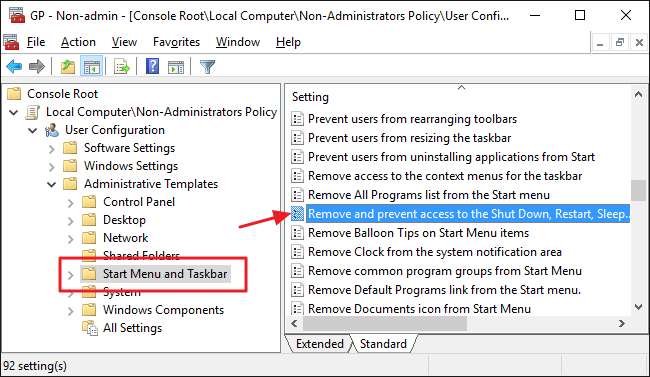
Na janela da política, clique em Habilitado e em OK.
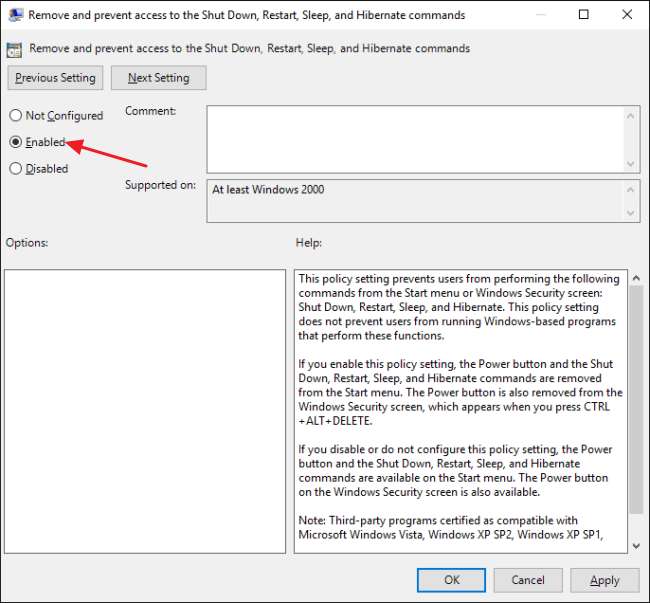
Para testar as alterações, saia do Editor de Diretiva de Grupo Local, reinicie o computador e faça logon como o usuário (ou membro do grupo de usuários) para quem você fez as alterações. Se você deseja reativar o desligamento, basta seguir estas mesmas instruções e definir a política de volta para Desativado (ou Não Configurado).
Isso é tudo que há para fazer. Pode ser uma mudança que só é útil em circunstâncias específicas, mas quando você precisa, é uma mudança fácil de fazer.







